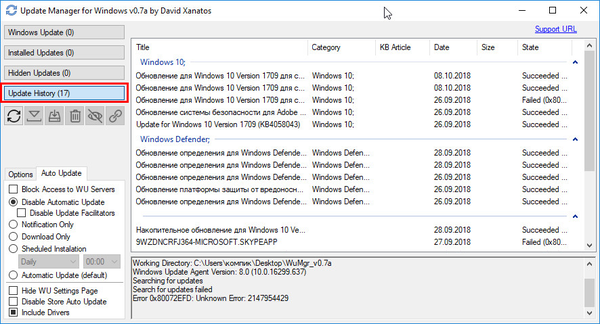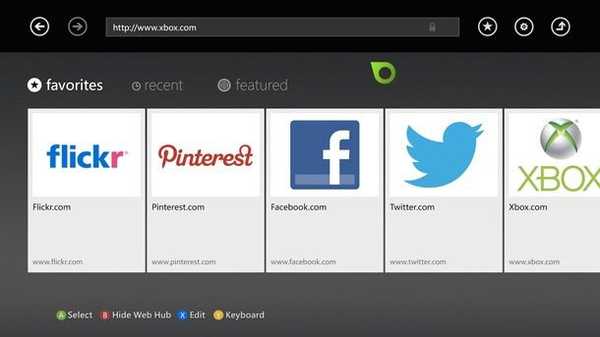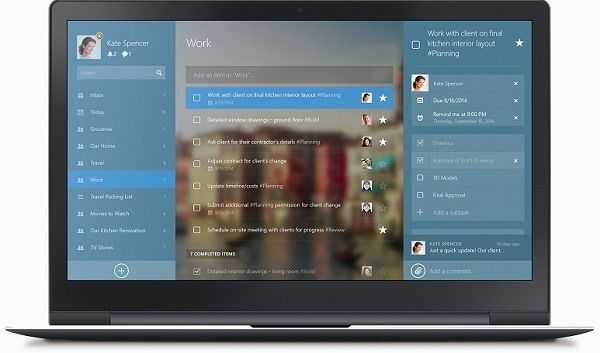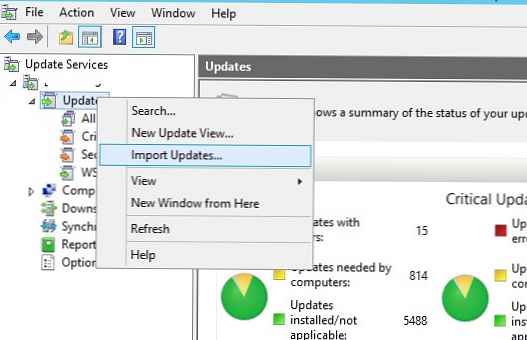Wuala cloud drive (naziv usluge dolazi od francuske riječi Voilà), za razliku od mnogih drugih sličnih spremišta, datoteke prenosi na Internet samo u šifriranom obliku.
Ova usluga koristi distribuiranu mrežnu tehnologiju, sve su datoteke šifrirane i distribuirane u fragmente koji se distribuiraju putem Interneta i učitavaju na internetski poslužitelj Wuala. Ovo stvara suvišne fragmente zbog kojih se datoteka neće izgubiti.
sadržaj:- Instalirajte Wuala
- Stvaranje Wuala računa
- Wuala Virtual Drive
- Sigurnosna kopija podataka
- Sinkronizacija podataka
- Dijeljenje mapa
- Stvorite grupe pristupa
- Web pristup
- Zaključci članka
Wuala koristi algoritme šifriranja AES-256 i RSA-2048. Lozinka za Wuala račun pohranjuje se na strani klijenta, nitko osim korisnika neće imati pristup njoj.
Ključne značajke usluge:
- Sigurnost i privatnost.
- Kontrola sigurnosnih kopija i verzija.
- sinkronizacija.
- Dijeljenje i dijeljenje.
- šifriranje.
Trenutno u Wuali postoje samo plaćene tarife za pohranu podataka u datotečnu pohranu.
Podržani operativni sustavi Windows, Mac OS X, Linux, Android, iOS.
Za početak rada s Wualom, potrebno je instalirati program za klijente na računalo ili mobilni uređaj. Aplikaciju možete preuzeti sa službene web stranice proizvođača, švicarske tvrtke LaCie Inc.
Instalirajte Wuala
Nakon pokretanja izvršne datoteke, otvara se prozor Wuala Setup Wizard Wizard. Kliknite gumb "Dalje" u ovom prozoru za nastavak instalacije programa.
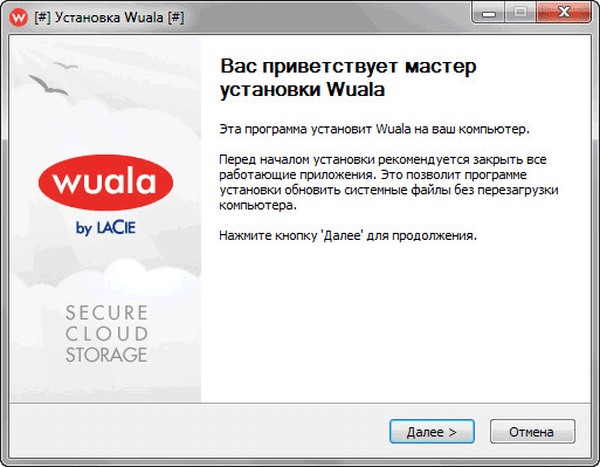
U prozoru "Komponente instaliranog programa" možete se složiti sa zadanim postavkama, a zatim kliknite gumb "Instaliraj".
- Pogon Wuala - omogućavanje ove opcije omogućit će pristup datotekama Wuala Drive putem Windows Explorera.
- Integracija sustava Windows Explorer - Wuala virtualni pogon integrira se u datotečni sustav radi sinkronizacije i izrade sigurnosnih kopija datoteka.
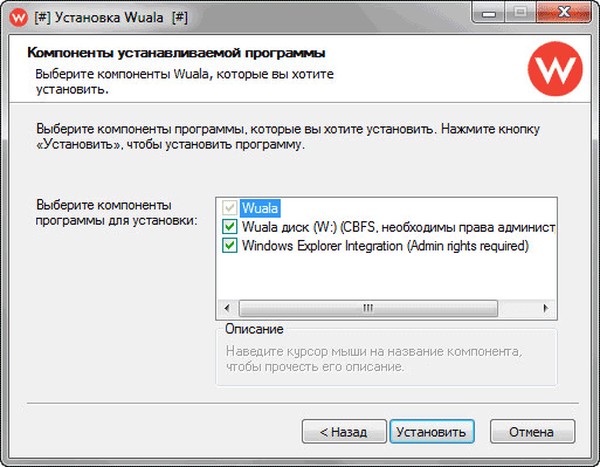
Zatim slijedi postupak instaliranja aplikacije na računalo.
Nakon dovršetka postupka instalacije klijentskog programa, otvara se prozor "Dovršavanje Wuala Setup Wizard-a". U ovom će se prozoru tražiti da ponovno pokrenete računalo da biste dovršili instalaciju.
Ako je potrebno, možete stvoriti prečac na radnoj površini, kao i pokrenuti Wuala kada se operacijski sustav pokrene. Da biste to učinili, provjerite odgovarajuće stavke u prozoru čarobnjaka za instalaciju. Zatim kliknite na gumb Finish..
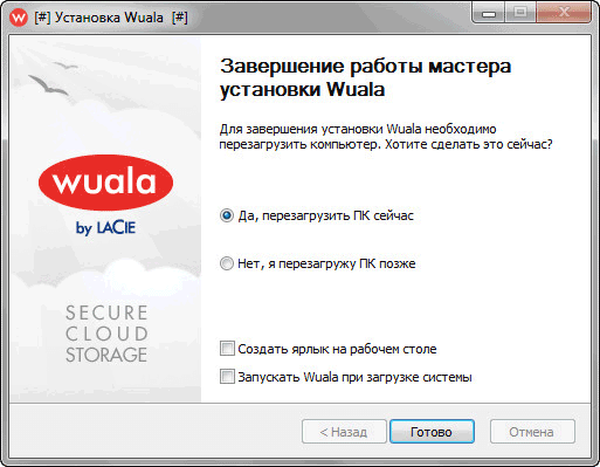
Sve, voila, program klijenta Wuala instaliran je na vaše računalo.
Stvaranje Wuala računa
Nakon što instalirate program klijenta na računalo, morat ćete stvoriti besplatni račun u oblačnoj usluzi Wuala.
Da biste to učinili, pokrenite program Wuala na računalu. Nakon pokretanja aplikacije otvorit će se prozor "Wuala - prijava" u koji ćete morati unijeti podatke o svom računu u oblak pohrane Wuala. Budući da još nemate svoj račun, trebate kliknuti na vezu "Kreiraj novi račun".
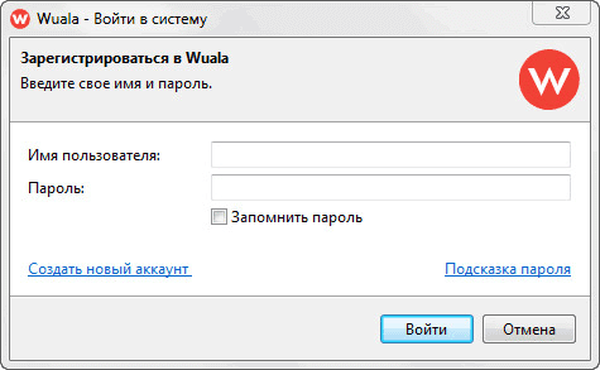
Nakon toga otvorit će se prozor u kojem će se od vas tražiti da stvorite račun. Kliknite na gumb "Kreirajte besplatni račun".
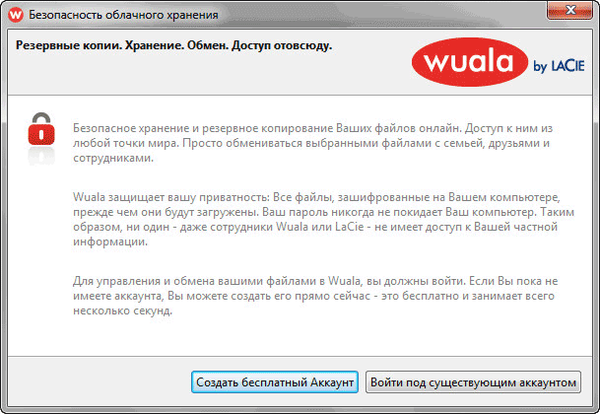
Zatim aktivirajte stavku "Pročitao sam i prihvaćam uvjete pružanja usluge." Nakon što sve stavke ispunite, gumb "Kreiraj račun" postat će aktivan. Kliknite gumb za stvaranje računa..
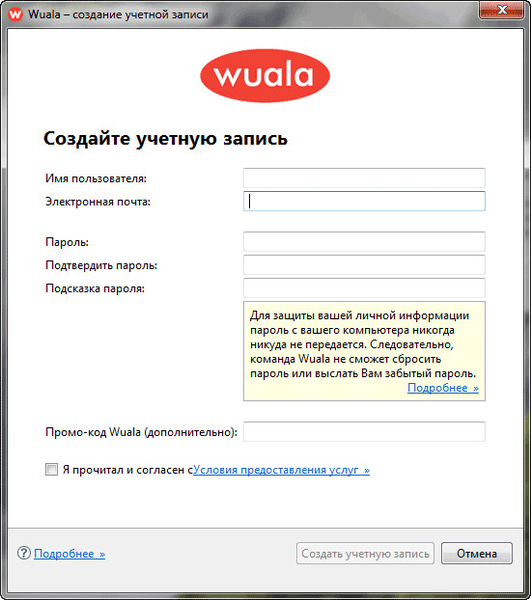
Nakon toga otvorit će se prozor "Pregled Wuala". Ovdje možete pogledati pregled i upoznati se sa mogućnostima usluge oblaka..
Ako želite odmah otići u oblak za pohranu Wuala, kliknite gumb "Preskoči pregled".
Wuala Virtual Drive
Po završetku pregleda, otvorit će se prozor virtualnog diska Wuala. Radi praktičnosti korisnika, na virtualnom disku već je stvoreno nekoliko mapa.
Obavezno kliknite na link kako biste potvrdili svoju adresu e-pošte. Poruka će vam biti poslana na vaš mail (na engleskom), u primljenoj poruci kliknite vezu "klikni ovdje" da potvrdite svoju adresu. Potvrdite svoju adresu e-pošte, jer u protivnom nećete dobiti dodatni besplatni prostor na disku.
Klijentom možete upravljati pomoću trake izbornika i gumba "Dodaj". Možete doći do postavki Wuala iz izbornika "Alati" odabirom "Opcije" u kontekstnom izborniku.

U Exploreru možete vidjeti novi virtualni disk. Prema zadanom, slovo "W" dodijeljeno je virtualnom disku. Ako je potrebno, možete promijeniti slovo pogona u programskim postavkama.
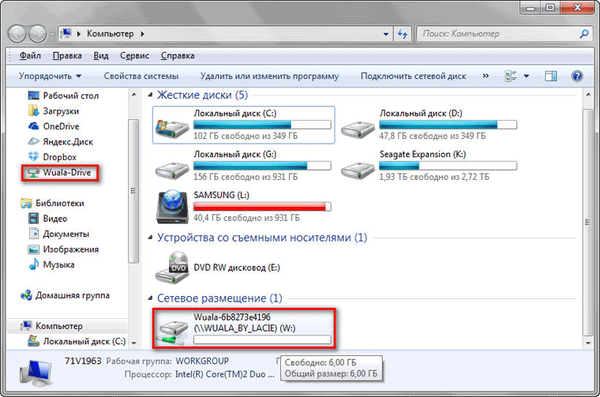
Ako ne koristite pohranu u oblaku stalno, tada kada je usluga onemogućena, virtualni disk Wuala neće se prikazati u programu Explorer. Istina, u ovom će se slučaju sinkronizacija i sigurnosna kopija dogoditi tek nakon što se aplikacija pokrene na računalu.
Sigurnosna kopija podataka
Wuala-ova internetska usluga nije samo za sinkronizaciju podataka. Pohrana može se koristiti za izradu sigurnosnih kopija.
Wuala koristi malo drugačiju sigurnosnu kopiju od većine ostalih usluga u oblaku. Prilikom izrade sigurnosne kopije podataka datoteke ostaju na mjestu na kojem se nalaze na računalu.
Na virtualnom disku, u određenim intervalima, stvaraju se kopije datoteka koje se šalju u pohranu u oblaku. Nakon uređivanja ili promjene datoteke, nova verzija bit će poslana na udaljeni servis.
Da biste napravili sigurnosnu kopiju, morat ćete stvoriti zadatak. U prozoru "Wuala" kliknite gumb "Dodaj", nakon čega će se otvoriti prozor "Dodaj sigurnosnu kopiju". U polje "Lokalna mapa:" dodajte mapu na računalu čije podatke želite dodati zadatku sigurnosne kopije.
U polju "Mapa u Wuali:" odaberite mapu na virtualnom disku.
Zatim kliknite na trokut blizu stavke "Napredno", u prozoru će se otvoriti dodatne postavke. Ovdje možete odabrati poseban interval sigurnosnih kopija. Zadani interval je "Konstantno". Nakon dovršetka postavki, morat ćete kliknuti na gumb "U redu".
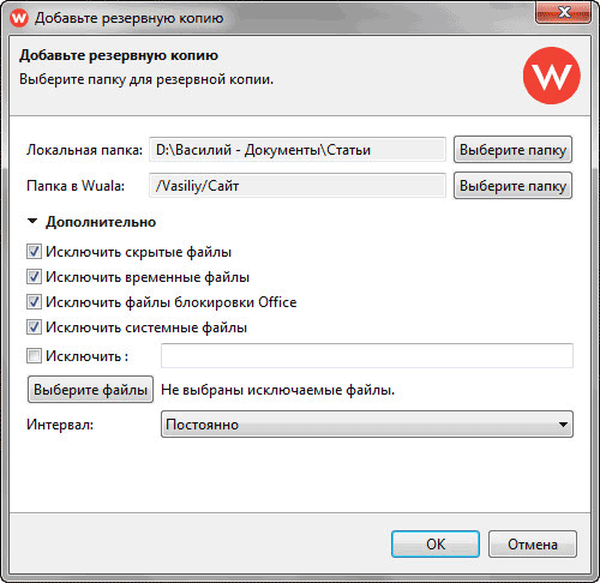
Zatim će se pokrenuti postupak sinkronizacije, a zatim sigurnosna kopija podataka.
Ako je potrebno, možete unijeti postavke sigurnosnih kopija. Da biste to učinili, idite na izbornik "Alati", u kontekstnom izborniku odaberite "Pregled sigurnosnih kopija". Inače, prozor "Pregledavanje sigurnosnih kopija" možete otvoriti pomoću tipki na tipkovnici "Ctrl" + "F10".
U prozoru Pregled sigurnosnih kopija možete kontrolirati postupak izrade sigurnosne kopije..
Sinkronizacija podataka
Za sinkronizaciju podataka morat ćete kliknuti gumb "Dodaj" i u kontekstnom izborniku odabrati "Sinkronizacija ...". U prozoru Dodaj sinkronizaciju odaberite mapu za sinkronizaciju.
U polju "Lokalna mapa:" odaberite mapu na računalu, a u polju "Mapa u Wuali" odaberite mapu na virtualnom disku.
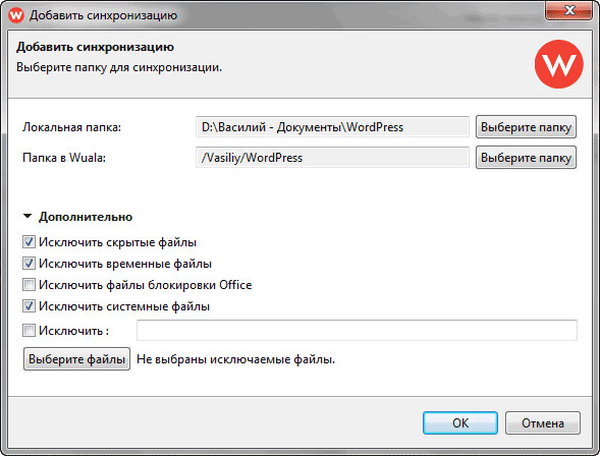
Možete izuzeti one datoteke iz mape koje neće trebati sinkronizirati. Da biste to učinili, kliknite gumb "Odaberi datoteke"..
Nakon toga otvorit će se prozor "Odaberi datoteke koje treba uključiti". Prema sinkronizaciji su uključene sve datoteke i mape. Poništite potvrdne okvire pored datoteka i mapa koje neće biti potrebno sinkronizirati, a zatim kliknite gumb "U redu".
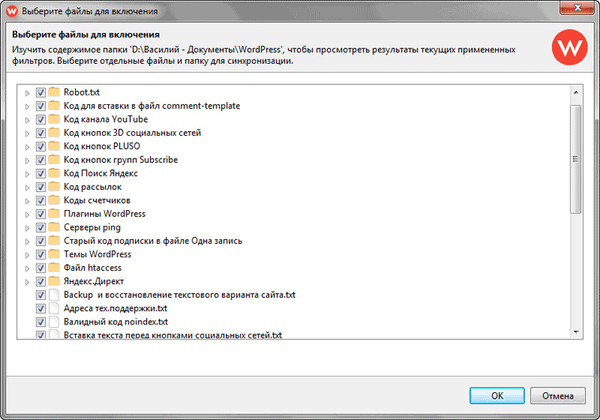
Također možete isključiti određene vrste datoteka iz sinkronizacije. Da biste to učinili, morat ćete aktivirati stavku "Izuzmi", a zatim u polje dodati vlastite filtre, na primjer, "* .jpg" da biste isključili datoteke ovog grafičkog formata.
Nakon dovršetka postavki sinkronizacije, u prozoru "Dodaj sinkronizaciju" kliknite gumb "U redu".
Podaci koji će biti sinkronizirani šalju se na poslužitelj i na virtualni disk Wuala.
Nakon prijave u Wuala na drugom računalu s ovim računom, korisnik će dobiti poruku u kojoj stoji da je pronađena nova mapa za sinkronizaciju. Korisnik može konfigurirati sinkronizaciju na ovom računalu. Druga kopija podataka kreirat će se u mapi na tvrdom disku ovog računala. Svi će ti podaci sinkronizirati uslugu oblaka..
Čak i ako korisnik ne omogući sinkronizaciju na ovom računalu, on će moći pregledavati i otvarati datoteke u mapama na virtualnom disku.
Možete pogledati sve sinkronizirane mape otvaranjem izbornika "Alati", a zatim odabirom stavke kontekstnog izbornika "Pregled sinkronizacije"..
Također možete otvoriti prozor Pregled sinkronizacije pomoću tipki na tipkovnici "Ctrl" + "F9". Iz ovog prozora možete upravljati sinkronizacijom, unositi izmjene, brisati mape ili pauzirati postupak izrade sigurnosnih kopija i sinkronizacije..
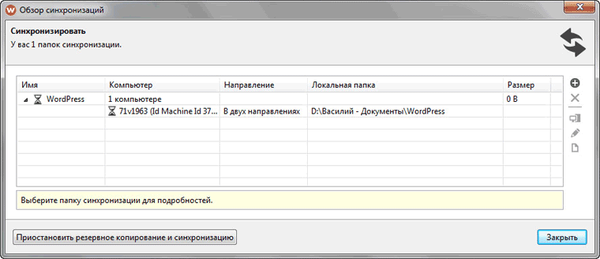
Dijeljenje mapa
Postoje dva načina organiziranja dijeljenja podataka u oblačnom servisu Wuala: pružanje pristupa mapi i stvaranje pristupnih grupa. S zajedničkim pristupom mapama prikladno je brzo dijeljenje sadržaja, a pri stvaranju pristupnih grupa prikladno je raditi i dijeliti datoteke.
U Wuala pohrani možete dijeliti bilo koju mapu. Da biste to učinili, kliknite na mapu ili na bilo koju datoteku koja se nalazi u toj mapi. Nakon toga u kontekstnom izborniku odaberite stavku "Opcije dijeljenja za ...".
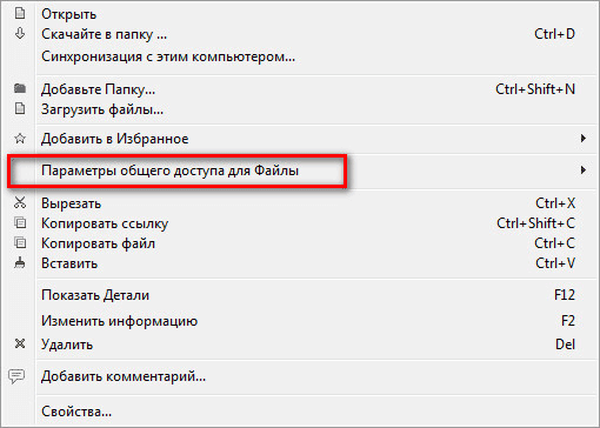
U podizborniku možete odmah odabrati stavku "Dijeljenje putem tajne internetske veze ..." ili "Dijeljenje kontakata s Wualom ...".
Možda će vas zanimati i:- Datoteke pohranjujemo na Yandex.Disk
- Cloud Storage Cloud Mail.Ru
- Mega Cloud Storage: 50GB Besplatno
Nakon što odaberete dijeljenje putem tajne internetske veze, otvorit će se prozor "Dijeli na webu". U ovom će se prozoru generirati web veza do mape ili datoteke, koju možete kopirati i prenijeti drugim korisnicima..
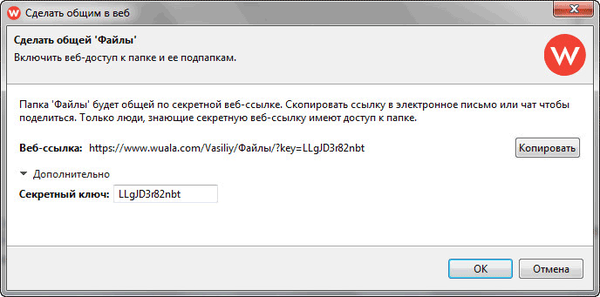
Ako odlučite dijeliti kontakte Wuala, otvorit će se prozor "Odaberi" u koji možete dodati kontakte.
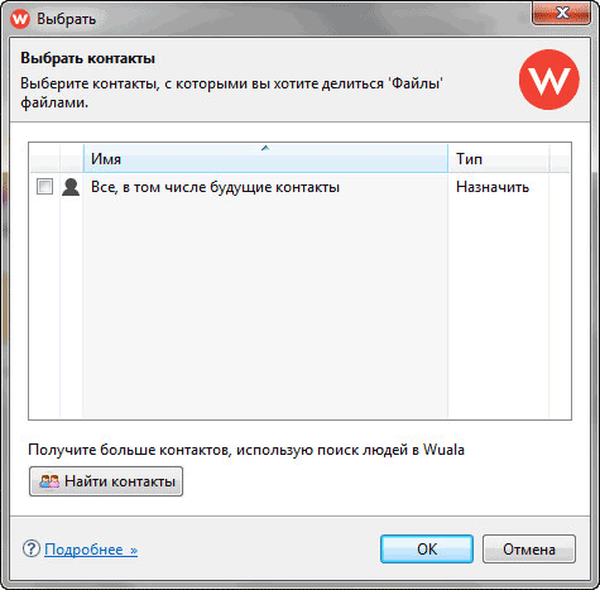
Pristupne postavke za mapu možete promijeniti tako da odaberete "Upravljanje pristupom mapi ...". Otvara se prozor "Kontrola pristupa mapama" u kojem možete konfigurirati pristupne postavke.
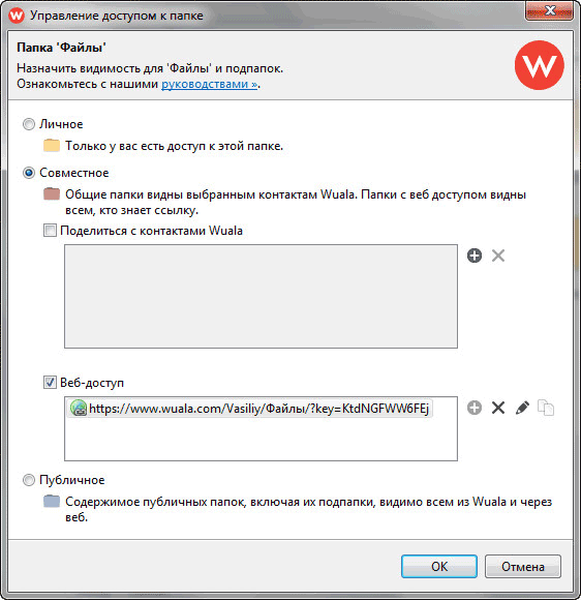
Stvorite grupe pristupa
Da biste stvorili pristupnu grupu, morat ćete kliknuti gumb "Dodaj" i odabrati jednu od opcija u kontekstnom izborniku: privatna grupa ili javna grupa.
- "Privatna grupa" - grupe će biti vidljive samo članovima grupe.
- "Grupa zajednice" - grupe će biti vidljive svima, ali samo će članovi grupe imati pristup postu.
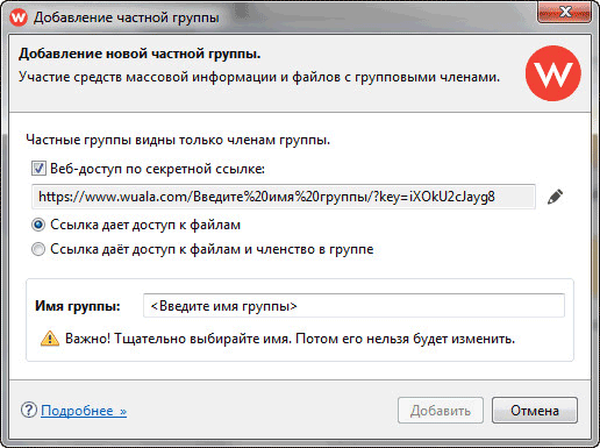
U oba slučaja bit će potrebno pažljivo odabrati ime za grupu, jer se tada to ne može promijeniti.
Web pristup
Iako Wuala nema izravan pristup putem web sučelja, možete pristupiti sadržaju vašeg oblačnog pogona na wuala.com.
Za pregled datoteka na web mjestu koristi se posebna aplikacija - java applet. Ako je na ovo računalo instalirano takozvano virtualno JRE okruženje koje se može besplatno preuzeti s web mjesta proizvođača, tada će se aplikacija pokrenuti u pregledniku. Ako virtualni stroj Java Runtime Environment nije instaliran na ovom računalu, tada će biti moguće pristupiti zajedničkim mapama samo referencom.
Na stranici web stranice www.wuala.com pronađite na dnu stranice, u odjeljku "Proizvodi", pododjeljak "Web pristup". Tada će se otvoriti web stranica, ovdje ćete trebati kliknuti na gumb "Start" kako biste pokrenuli aplikaciju.
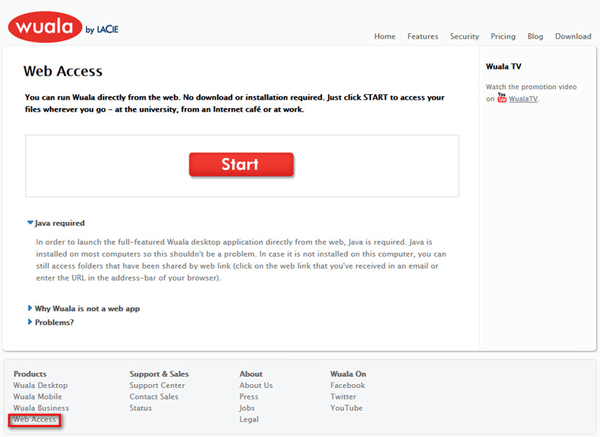
Tada ćete trebati unijeti podatke svog računa, nakon unosa podataka otvorit će se internetska mapa Wuala usluge.
Zaključci članka
Internetska usluga Wuala dizajnirana je za pohranu datoteka u oblaku. Kada koristite pohranu u oblaku Wuala, korisnički podaci bit će zaštićeni enkripcijom, osigurat će se sigurnost i privatnost..
P.s. Internetska usluga Wuala prestala je postojati.
Povezane publikacije:- Kako prenijeti Yandex.Disk na drugi dio tvrdog diska
- Yandex.Disk - povežite mrežni pogon koristeći WebDav protokol
- Pretraživanje slika po slici - 3 usluge
- 5 usluga za skraćivanje veza
- Zamzar - mrežni pretvarač datoteka